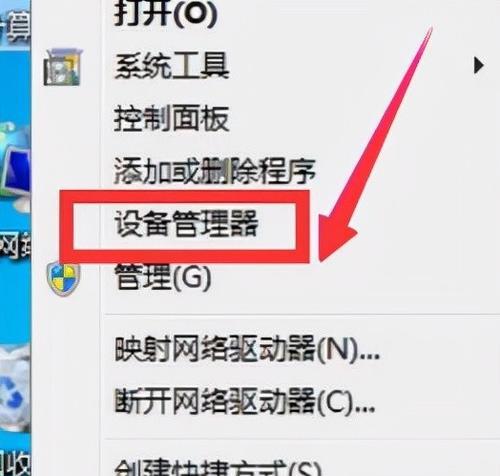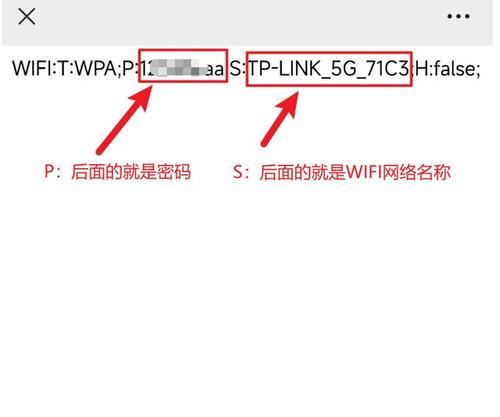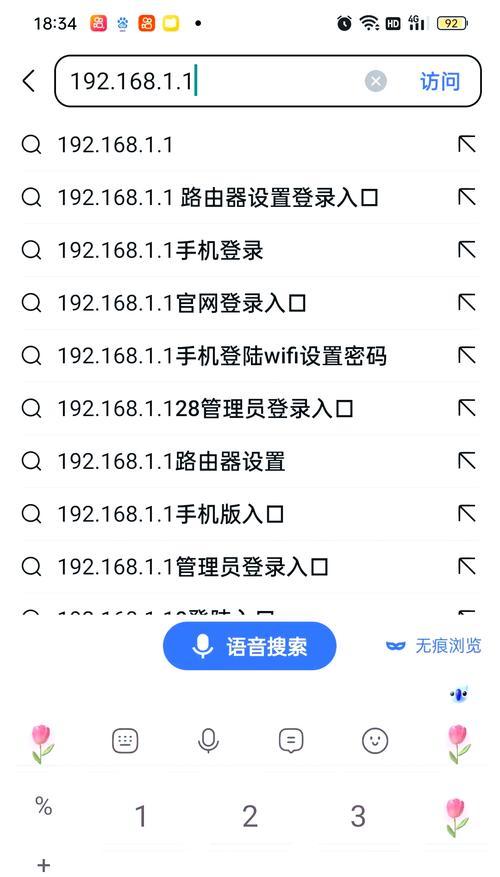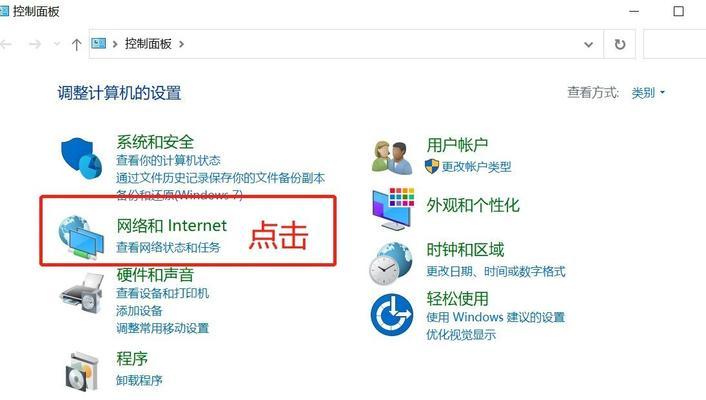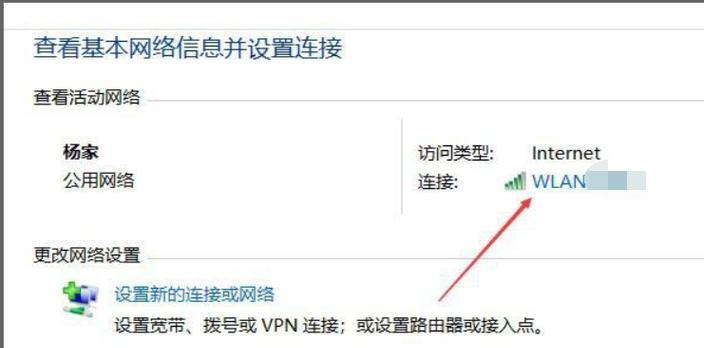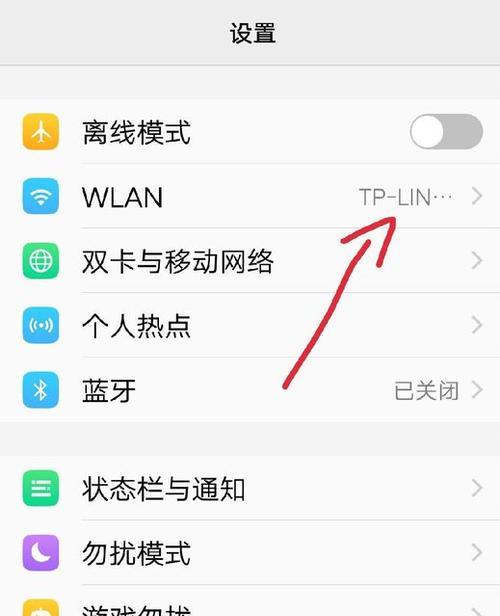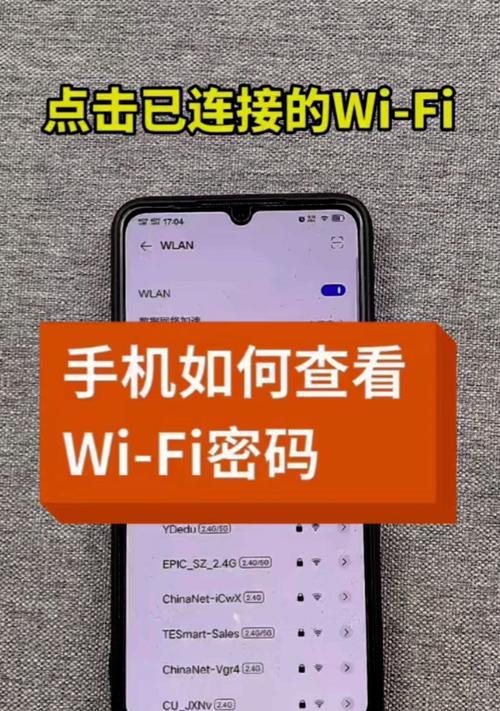怎么在电脑上改wifi密码?操作步骤是什么?
随着网络技术的不断发展,无线网络已经成为我们生活中不可或缺的一部分。为了保证网络安全,我们需要定期更改WiFi密码。但是,不少用户对于如何在电脑上更改WiFi密码可能还不太了解。本文旨在详细指导您如何在电脑上更改WiFi密码,并涵盖了操作步骤、注意事项和常见问题解答。
关键步骤
在开启详细指导之前,需要了解更改WiFi密码的必要性。安全性是网络使用中最为关注的点之一,定期更改密码可以有效预防未授权访问您的网络安全漏洞。
1.识别您的WiFi路由器
在更改WiFi密码之前,您需要确认所使用的路由器品牌和型号,因为不同品牌路由器的管理界面布局可能不同。
2.使用电脑连接到WiFi网络
在更改密码之前,确保您的电脑已连接到需要更改密码的WiFi网络。
3.访问路由器管理界面
在浏览器中输入路由器的IP地址,通常情况下,IP地址可能是192.168.0.1或192.168.1.1,用户名和密码可以在路由器背部标签上找到。
4.登录路由器管理界面
输入正确的用户名和密码,通常初始的账号密码是“admin/admin”或“admin/password”,然后点击登录。
5.寻找无线设置选项
登录后,找到无线设置或无线安全设置选项。
6.修改密码
在无线设置页面找到密码设置项,输入您想要设置的新密码,新密码应包含数字、字母以及可能的特殊字符,以增加密码的安全性。
7.保存更改
更改密码后,不要忘记点击保存或应用更改。稍等片刻,路由器会重启,新的WiFi密码就会生效。
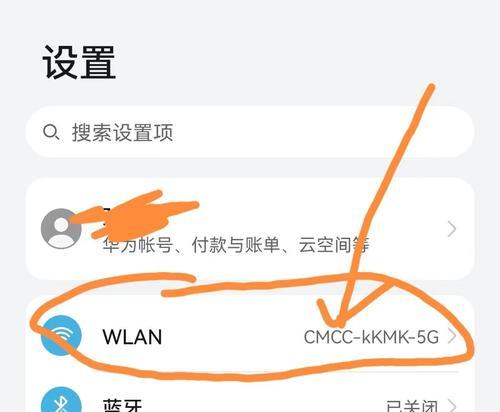
注意事项
在设置密码时,请确保新密码的复杂程度,避免使用简单的数字或字母组合。
更改密码后通知所有需要连接WiFi的用户。
确保在更改密码过程中不要断电或重启路由器,否则可能会导致更改未成功。
如果无法登录路由器管理界面,检查网络连接或联系路由器客服求助。
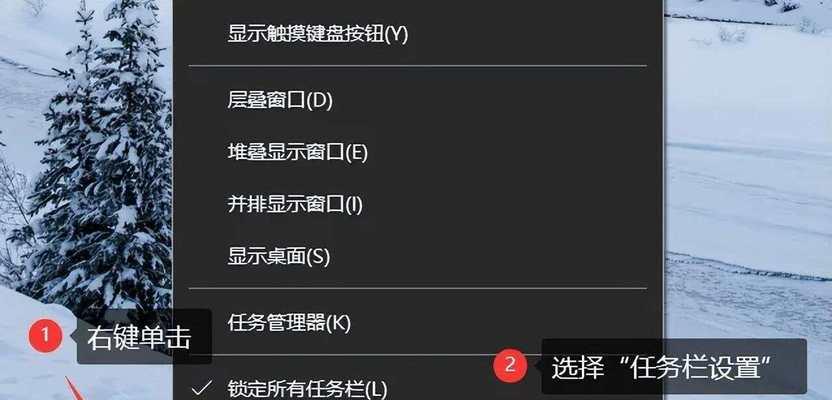
常见问题解答
Q1:如果忘记了路由器登录密码怎么办?
如果忘记了路由器登录密码,通常可以通过按住路由器上的复位按钮几秒钟来恢复出厂设置,然后使用默认账号密码登录。
Q2:更改密码后原有的设备需要重新连接WiFi吗?
是的,更改密码后,原先连接该WiFi的所有设备都将无法访问网络,需要手动输入新的WiFi密码才能连接。
Q3:如果不知道路由器的IP地址怎么办?
如果您不知道路由器的IP地址,可以通过Windows系统的命令提示符或Mac的终端来获取。在Windows中输入`ipconfig`回车,在Mac中输入`netstat-nr|grepdefault`回车,一般网关地址就是路由器的IP地址。
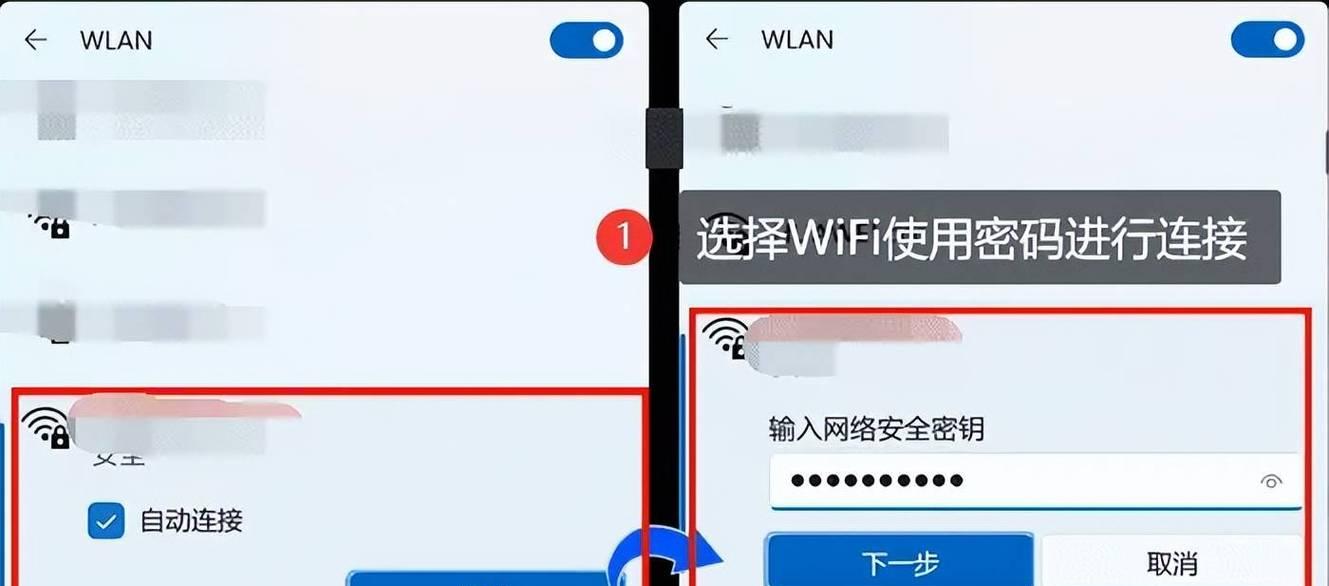
综上所述
更改电脑上WiFi密码是一个相对简单的过程,但需要小心操作以确保网络安全。通过本文的介绍,您应该了解如何更改WiFi密码,以及在操作过程中可能遇到的问题及解决方法。务必记住定期更新您的WiFi密码,为您的个人网络安全保驾护航。
版权声明:本文内容由互联网用户自发贡献,该文观点仅代表作者本人。本站仅提供信息存储空间服务,不拥有所有权,不承担相关法律责任。如发现本站有涉嫌抄袭侵权/违法违规的内容, 请发送邮件至 3561739510@qq.com 举报,一经查实,本站将立刻删除。
- 站长推荐
-
-

充电器发热的原因及预防措施(揭开充电器发热的神秘面纱)
-

电饭煲内胆损坏的原因及解决方法(了解内胆损坏的根本原因)
-

Mac内存使用情况详解(教你如何查看和优化内存利用率)
-

厨房净水器滤芯的安装方法(轻松学会安装厨房净水器滤芯)
-

如何正确对焦设置XGIMI投影仪(简单操作实现高质量画面)
-

电饭煲内米饭坏了怎么办(解决米饭发酸变质的简单方法)
-

Switch国行能玩日版卡带吗(探讨Switch国行是否兼容日版卡带以及解决方案)
-

手机处理器天梯排行榜(2019年手机处理器性能测试大揭秘)
-

电饭煲自动放水不停的故障原因与解决办法(探索电饭煲自动放水问题的根源及解决方案)
-

电饭煲蛋糕的制作方法(在制作过程中不使用碱的窍门)
-
- 热门tag
- 标签列表
- 友情链接